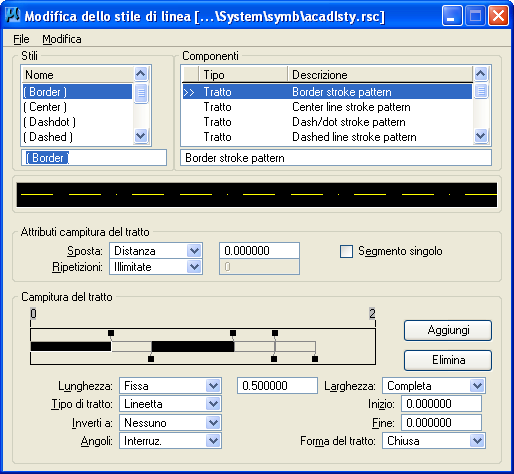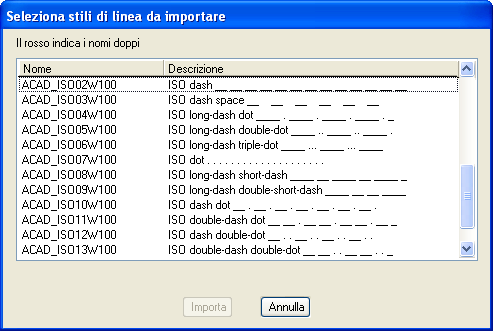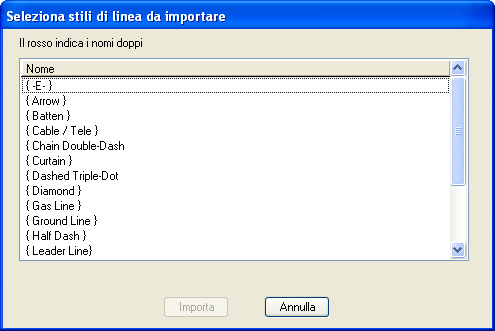Finestra di dialogo Modifica dello stile di linea
Questa finestra di dialogo consente di definire e modificare gli stili di linea.
Le definizioni degli stili di linea possono essere memorizzate nei file DGN o nelle relative librerie. La finestra di dialogo consente di aprire e definire o modificare gli stili di linea in una sola libreria alla volta. Se è aperta una libreria di stili di linea, la specifica dei file in essa contenuti viene visualizzata nella barra del titolo.
| Impostazione | Descrizione |
|---|---|
| Stili | Elenca i nomi di tutti gli stili di linea della libreria aperta. Quando si seleziona un nome, viene visualizzato un esempio dello stile di linea, viene aggiornato il campo Nome con il nome selezionato e nella casella di riepilogo Componenti viene selezionato il componente dello stile di linea direttamente collegato. |
| Nome | Imposta il nome dello stile di linea selezionato. È possibile digitare un massimo di 63 caratteri. |
| Componenti | Elenca i tipi e le descrizioni di tutti i componenti degli stili di linea nella libreria aperta. Se >> viene visualizzato accanto ad un componente (a sinistra del relativo tipo), il componente viene direttamente collegato allo stile di linea il cui nome è selezionato nella casella di riepilogo Stili.
Quando si seleziona un componente, viene visualizzato un esempio di linea con il componente, il campo Descrizione viene aggiornato con la descrizione del componente e i controlli che consentono di utilizzare il tipo di componente diventano accessibili (se non lo erano già). Prima di modificare un componente è necessario selezionarlo. Nota: Vengono elencati nove componenti "interni". I primi otto sono stili di linea "standard", dal codice linea 0 al codice linea 7. Il nono è il tipo di linea continuo predefinito. Di questi, solo la linea continua predefinita supporta la larghezza reale attraverso i modificatori dello stile di linea in modo analogo agli stili di linea personalizzati.
|
| Descrizione | Il campo sotto la casella di riepilogo consente di digitare una descrizione, nuova o modificata, del componente selezionato. Il numero massimo consentito di caratteri è 128. Per ordinare per Descrizione o Tipo, fare clic sull'intestazione della colonna. |
| File > Nuovo... | Apre la finestra di dialogo Creare libreria dello stile di linea, che consente di creare e aprire una libreria degli stili di linea. I controlli sono analoghi a quelli presenti nella finestra di dialogo Nuovo. |
| File > Apri... | Apre la finestra di dialogo Aprire libreria stile di linea, che consente di aprire una libreria degli stili di linea. I controlli sono analoghi a quelli contenuti nella finestra di dialogo Apri. |
| File > Chiudi | Chiude la libreria degli stili di linea aperta. |
| File > Gestisci | Apre la finestra di dialogo Gestisci definizioni stile linea, che consente di copiare gli stili da un file di risorse a un altro. |
| File > Importa > File di stili di linea AutoCAD (LIN) | Consente di importare stili di linea AutoCAD, memorizzati in file ".lin". Scegliendo questa voce di menu viene visualizzata la finestra di dialogo Selezionare file .lin da cui importare, che consente di selezionare e aprire il file di stili di linea AutoCAD dal quale eseguire l'importazione. I controlli sono analoghi a quelli contenuti nella finestra di dialogo Apri.
All'apertura di un file ".lin" viene visualizzata la finestra di dialogo Seleziona stili di linea da importare, che consente di selezionare gli stili di linea AutoCAD da importare. All'interno della casella di riepilogo, le voci relative agli stili di linea AutoCAD con nomi uguali a quelli degli stili di linea personalizzati presenti nel file DGN aperto vengono visualizzate in rosso. |
| File > Importa > File di risorsa MicroStation (RSC) | Consente di importare stili di linea personalizzati memorizzati in file ".rsc". Scegliendo questa voce di menu viene visualizzata la finestra di dialogo Aprire libreria stile di linea, che consente di aprire il file .rsc dal quale eseguire l'importazione. I controlli sono analoghi a quelli contenuti nella finestra di dialogo Apri.
All'apertura di un file ".rsc" viene visualizzata la finestra di dialogo Seleziona stili di linea da importare, che consente di selezionare gli stili di linea personalizzati da importare. All'interno della casella di riepilogo, le voci relative agli stili di linea personalizzati con nomi uguali a quelli degli stili presenti nel file DGN aperto vengono visualizzate in rosso. |
| File > Esporta da DGN | Consente di esportare tutti gli stili di linea personalizzati memorizzati nel file DGN aperto in un file ".rsc". Questa funzione risulta utile nei casi in cui gli utenti di MicroStation/J (V7) hanno bisogno di utilizzare stili di linea personalizzati creati con MicroStation. Scegliendo questa voce di menu viene visualizzata la finestra di dialogo Aprire libreria stile di linea, che consente di selezionare o creare il file ".rsc" nel quale eseguire l'esportazione.
Quindi, in ambedue i casi, per avviare l'esportazione scegliere Salva. |
| File > Salva | Salva gli stili di linea nuovi o modificati della libreria aperta. |
| File > Salva con nome | Apre la finestra di dialogo Salvare libreria stile di linea come, che consente di salvare la libreria aperta con un nome o un volume diverso. I controlli sono analoghi a quelli della finestra di dialogo Salva con nome. |
| File > Esci | Salva gli stili di linea nuovi o modificati della libreria aperta. |
| Modifica > Crea > Nome | Inserisce uno stile di linea denominato "Senza nome" nella casella di riepilogo Stili. Lo stile di linea senza nome viene automaticamente selezionato e automaticamente collegato al componente selezionato nella casella di riepilogo Componenti. Scegliere questa voce di menu per definire "da zero" uno stile di linea. |
| Modifica > Crea > Campitura del tratto | Crea una campitura del tratto. |
| Modifica > Crea > Punto | Crea un simbolo del punto. |
| Modifica > Crea > Composta | Crea un componente di stile di linea composto. |
| Modifica > Elimina | Elimina il nome o il componente dello stile di linea. |
| Modifica > Duplica | Duplica il componente selezionato nella casella di riepilogo Componenti. La copia viene inserita dopo l'originale all'interno della casella di riepilogo Componenti e viene automaticamente selezionata. |
| Modifica > Collegamento | Collega direttamente il componente selezionato nella casella di riepilogo Componenti allo stile di linea il cui nome è selezionato nella casella di riepilogo Stili. Come indicazione del collegamento, >> viene visualizzato accanto al tipo del componente. |
| Modifica > Catturabile | Se attivato, consente di catturare i singoli elementi di uno stile di linea; se disattivato, consente di catturare la linea sottostante a uno stile di linea.
L'attivazione di questa impostazione potrebbe compromettere negativamente le prestazioni. Specificarla solo se è necessario eseguire la cattura di singole parti dello stile di linea, ad esempio le curve dei binari nell'esempio relativo ai percorsi ferroviari. |
| Modifica > Fisica | Se questa opzione è attivata, i fattori Scala stile linea globale e Scala annotazione non vengono applicati.
Si consiglia di attivare questa impostazione se uno stile di linea rappresenta un dimensione fissa o un oggetto del mondo reale, ad esempio un percorso ferroviario o indicatori stradali disegnati. La disattivazione di questa impostazione è invece consigliata per uno stile di linea cosmetico, ad esempio una linea centrale o nascosta. |